

MX40 Pro
Kontrollur tal-Wiri LED
Manwal għall-Utent
Manwal għall-Utent tal-Kontrollur tal-Wiri LED MX40 Pro
MX40 Pro LED Display Controller
Bidla l-Istorja
| Verżjoni tad-Dokument | Data ta' Rilaxx | Deskrizzjoni |
| V1.0_02 | 2021-09-25 | l Aġġorna d-dijagrammi tal-applikazzjoni. l Aġġorna d-dijagramma tal-iskrin tad-dar tal-LCD. |
| V1.0_01 | 2021-09-01 | L-ewwel rilaxx |
Fuqview
Il-kontrollur ewlieni tal-wiri 4K LED ta 'NovaStar, l-MX40 Pro, joffri konnetturi sinjuri ta' input tal-vidjo (HDMI 2.0, DP 1.2 u 12G-SDI) u 20 port ta 'output Ethernet. Jista 'jaħdem mas-softwer tal-konfigurazzjoni tal-iskrin VMP ġdid fjamant biex jipprovdi lill-utenti bl-esperjenza aħħarija.
- Softwer VMP bħala perfettament tajjeb biex jiġi kkonfigurat l-iskrins faċilment u b'mod effiċjenti
− Skrins regolari jew irregolari, jistgħu jiġu kkonfigurati malajr ħafna.
− Modalità Setup Avvanzat jew modalità Tnedija sempliċi, jistgħu jinqalbu liberament biex jissodisfaw ħtiġijiet differenti.
− Iż-żona tat-topoloġija jew iż-żona tal-proprjetajiet, hemm differenzi kbar u ħafna karatteristiċi x'tesplora.
− Apparat wieħed jew apparati raggruppati, kollha huma taħt kontroll. - Disinn innovattiv tal-arkitettura tal-ħardwer biex il-wajers isiru faċli u flessibbli
− L-apparati kaskati huma kkontrollati permezz tal-Ethernet u l-kmandi tal-operat jistgħu jiġu riċevuti malli jintbagħtu.
− Inputs ta' fond ta' bit għoli ma jnaqqsux il-kapaċità tat-tagħbija bin-nofs u konfigurazzjonijiet vojta ma jokkupaw l-ebda kapaċità, billi jużaw il-bandwidth tal-port Ethernet għall-potenzjal sħiħ. - Mhux biss kontrollur iżda wkoll proċessur b'sistema ta 'aġġustament tal-kulur integrata
− True 12bit, HDR, firxa wiesgħa ta’ kuluri, rata ta’ frejms għolja, u teknoloġiji tal-wiri 3D huma kollha inklużi.
− Is-sostituzzjoni tal-kulur u l-karatteristiċi tal-kalibrazzjoni tal-kulur jistgħu jirriproduċu fedelment il-kuluri.
− Il-funzjoni XR, l-LED Image Booster, u l-karatteristiċi Dynamic Booster jistgħu jippreżentaw immaġni bla xkiel.
− Aħdem mas-sistema ta 'kalibrazzjoni biex tirrealizza luminożità fil-livell tal-pixel u kalibrazzjoni tal-kroma u kalibrazzjoni ta' skala griża sħiħa, li tippermetti konsistenza ta 'luminożità għolja u konsistenza tal-kroma.
Dehra
2.1 Panel ta 'Quddiem

| Isem | Deskrizzjoni |
| Indikatur tat-Tħaddim | l Aħmar li jteptep: Standby l Aħmar solidu l-ewwel u blu solidu fl-aħħar: L-apparat qed jinxtegħel. l Aħdar solidu: L-apparat qed jaħdem b'mod normali. |
| Buttuna tal-Qawwa | l Agħfas il-buttuna biex tixgħel jew titfi l-apparat. l Żomm il-buttuna għal 5s jew aktar biex terġa 'tibda l-apparat. |
| USB 2.0 | Port ta 'manutenzjoni użat biex jibgħat il-konfigurazzjoni tal-kabinett files u l-esportazzjoni r-riżultat dijanjostiku |
| Skrin TFT | Uri l-istatus tal-apparat, menus, submenus u messaġġi. |
| Pum | l Fuq l-iskrin tad-dar, agħfas il-pum biex tidħol fl-iskrin tal-menu prinċipali. l Fuq l-iskrin tal-menu prinċipali, dawwar il-pum biex tagħżel oġġett tal-menu jew aġġusta l-valur tal-parametru. Agħfas il-pum biex tikkonferma l-operazzjoni. l Żomm il-pum u LURA buttuni fl-istess ħin għal 5s jew itwal biex jissakkar jew jinfetaħ il-buttuni. |
| LURA | Ħruġ mill-menu attwali jew tikkanċella l-operazzjoni. |
2.2 Panel ta 'wara

| Inputs (żona INPUT) | ||
| Konnettur | Qty | Deskrizzjoni |
| HDMI 2.0 -1 IN | 1 | •Riżoluzzjoni massima: 4096×2160@60Hz/8192×1080@60Hz (Sfurzat) Riżoluzzjoni minima: 800×600@60Hz •Support riżoluzzjonijiet tad-dħul tad-dwana. Wisa 'massimu: 8192 (8192×1080@60Hz) Għoli massimu: 8192 (1080×8192@60Hz) •Support riżoluzzjonijiet standard komuni, sa 3840×2160@60Hz. •Rati tal-frejms appoġġjati: |
| 23.98242529.97/30147.95/48/50/59.94160/71.93/7225/100/119.88/120/143.86/1 44/150/179.82/180/191.81/192200/215.78 216/239.76/240 Hz •Appoġġ l-HDR fie-Kt:on. •Support ġestjoni EDID. •Appoġġ HDCP 2.2. kompatibbli b'lura ma 'HDCP 1.411.3. •Appoġġ 48kHz kanal doppju trasmissjoni awdjo. (Riżervat) • Tappoġġjax itput tas-sinjal interlaced. |
||
| HDIN 2.0-2 IN | 1 | •Maximum resolutico:4098•2160@60ftr/8192•1080$260Hz (Sfurzat) Riżoluzzjoni minima: 800•600@60Hz •Appoġġ ir-riżoluzzjonijiet tad-dħul taċ-ċisterna. Wisa 'massimu: 8192 (8192.1080460Hz): għoli massimu: 7680 (1080•7680(%60Hz) •Support riżoluzzjonijiet standard komuni. sa 3840•2160$}60Hz. •Rati tal-frejms appoġġjati: 23.98242529.97130/47.95/48150/59.94160/71.93/7225/100/119.88/120/143.88/1 44/150/179.82/180/191.81/192/200215.78/216239.76240 Hz •Support ġestjoni EDID. •Appoġġ HDCP 2.2. kompatibbli b'lura ma 'HDCP 1.4/1.3. •Appoġġ 48 kHz kanal doppju trasmissjoni awdjo. (Riżervat) •Tappoġġjax input tas-sinjal interlaced. |
| DP 1.2 | 1 | •Maximum resolutico:4096•2160g60Hz/8192•1080$160Hz (Sfurzat) Riżoluzzjoni minima: 800•600@60Hz •Appoġġ riżoluzzjonijiet input tal-Lvant. Wisa 'massimu: 8192 (8192•1080©60Hz) Għoli massimu 8192 (1080•8192©60Hz) •Support riżoluzzjonijiet standard komuni. sa 3840•2160§60Hz. •Supported frame rates: 23.98/242529.97/30147.95/48/50/59.94160/71.93/72/75/100/119.881120/143.88/1 44/150/179.82/180/191.81/192/200/215.78/216/239.76/240 Hz •Support ġestjoni EDID. •Appoġġ HDCP 1.3. •Tappoġġjax sinjal interlaced ilp.rt. |
| 12G-SDI IN | 1 | •Riżoluzzjoni massima: 4096•2160g60Hz •Appoġġ ST-2082 (12G). ST-2081 (6G). ST-424 (3G) u ST-292 (IC) inputs tal-vidjo standard. •Appoġġ 3G-Livell A/Livell B (modalità DS). •Tappoġġjax is-settings tar-riżoluzzjoni tad-dħul. •Support frame rates sa 60Fir • Ipproċessar DeOterlacin appoġġjat (Riservat) |
| Outputs (Żona tal-OUTPUT | ||
| Konnettur | Oty | Deskrizzjoni |
| 1-20 | 20 | 20x portijiet Neubik Gigabit Ethernet •Kapaċità għal kull port sa 650.000 pixels (8bit). 480.000 pixel (10bit). jew 320.000 pixel (12bit). •Support redundancy bejn portijiet Ethernet. Meta l-indikaturi ħodor u isfar jibqgħu mixgħula fl-istess ħin. il-port Ethernet huwa konness ma 'kejbil Gigabit Ethernet u l-konnessjoni hija disponibbli. |
| OPT 1-4 | 4 | Erba 'portijiet ottiċi 10G |
| Meta l-erba 'portijiet ottiċi użajna għall-output simultanjament. huma jappoġġaw il-modalità tal-kopja: •OPT 1 tikkopja u toħroġ id-dejta fuq Ethernet pons 1-10. •OPT 2 tikkopja u toħroġ id-dejta fuq Ethernet pals 11-20. •OPT 3 huwa l-kanal tal-kopja ta 'OPT 1 jew portijiet Ethernet 1-10 •OPT 4 huwa l-kanal tal-kopja ta 'OPT 2 jew Ethernet Kris 11-20 |
||
| HDM 2.0-1 LOOP | 1 | Konnettur tal-output loop HDMI |
| ONOR 2.0-2 LOOP | 1 | M HDRU konnettur tal-ħruġ tal-linja |
| 12G-SDI LOOP | 1 | M SDI konnettur tal-ħruġ tal-linja |
| SPDIF OUT | Konnettur tal-output tal-awdjo diġitali (Riservat) | |
| Kontroll (żona ta' KONTROLL) | ||
| Konnettur | Oty | Deskrizzjoni |
| Ethernet | 2 | Zr portijiet ta 'kontroll Ethernet Jistgħu jiġu konnessi mal-PC tal-kontroll jew jintużaw għall-kontroll tal-kaskata tal-apparat. |
| GENLOCK | 1 | Par konnetturi tas-sinjal Genixk. Appoġġ Bi-Livell. Tfi-Level u l-Iswed fqigħ. •IN: Aċċetta s-sinkronizzazzjoni;nal. • LOOP: Loop-sinjal tas-sinkronizzazzjoni. Għal ġeneraturi ta 'sinjal Genlock standard. sa 10 apparati MX40 Pro jistgħu jiġu kaskati. |
| AUX | 1 | Konnettur awżiljarju M li jista 'jiġi mqabbad mal-apparat ta' kontroll ċentrali (RS232) jew sinkronizzatur 3D (Riservat) |
| Pawer | ||
| 100-240V-. 50/60Hz. 2A | 1 | Konnettur u swiċċ tal-input tal-enerġija MAC |
Applikazzjonijiet
L-MX40 Pro għandu żewġ xenarji ta 'applikazzjoni tipiċi kif muri hawn taħt. F’dawk ir-rikors examples, id-daqs tal-iskrin LED huwa 4096 × 2160 u l-konvertitur tal-fibra użat huwa CVT10 ta 'NovaStar.
Applikazzjoni 1: Mużajk Sinkroniku 
Applikazzjoni 2: Trażmissjoni fuq Distanza twila permezz tal-Portijiet OPT

Skrin tad-Dar
Wara li l-apparat ikun mixgħul, l-iskrin tad-dar jintwera kif ġej. Fuq l-iskrin tad-dar, agħfas il-pum biex tidħol fl-iskrin tal-menu prinċipali.
Figura 4-1 Skrin tad-dar 
L-iskrin tad-dar jidher fil-Figura 4-1 u d-deskrizzjonijiet tal-iskrin tad-dar huma murija fit-Tabella 4-1.
Deskrizzjonijiet tal-iskrin tad-dar
| Klassifikazzjoni | Kontenut | Deskrizzjoni |
| Linja ta 'fuq | MX40 Pro | L-isem tal-apparat |
 |
Il-buttuni tal-apparat huma msakkra. Din l-ikona ma tintwerax meta l-buttuni jinfetħu. Il-buttuni se jissakkru biss fis-sitwazzjonijiet li ġejjin: l Żomm il-pum u l-buttuna BACK simultanjament għal 5s jew aktar. l Opera u tikkontrolla l-apparat fis-softwer VMP. | |
 |
L-istatus tal-konnessjoni tal-portijiet Ethernet l Blu: Konnessi l Griż: Skonnettjat | |
| 192.168.0.10 | L-indirizz IP tal-apparat Għal operazzjonijiet relatati, jekk jogħġbok irreferi għal 7.2 Issettja Indirizz IP. | |
| Input | HDMI1, HDMI2, DP, SDI, Intern | It-tip u l-istatus tas-sors tad-dħul tal-apparat l Aħdar: Is-sinjal jiġi aċċessat b'mod normali. l Blu: Is-sinjal huwa aċċessat b'mod normali, iżda mhux użat. l Aħmar: Is-sinjal mhux aċċessat, jew is-sinjal aċċessat huwa anormali. l Griż: Is-sinjal huwa anormali u mhux użat. Għall-issettjar tas-sors tad-dħul, jekk jogħġbok irreferi għal 5.1.1 Issettja l-Input Sors. |
| Klassifikazzjoni | Kontenut | Deskrizzjoni |
| Intern 1920*1080@60.00Hz | Ir-riżoluzzjoni u r-rata tal-frejms tas-sors tal-input disponibbli bħalissa. Jekk jiġu aċċessati u disponibbli sorsi ta' input multipli, ir-riżoluzzjoni u r-rata tal-frejms ta' kull sors ta' input se jintwerew wieħed wieħed. Għas-settings tar-riżoluzzjoni u tar-rata tal-qafas, jekk jogħġbok irreferi għal 6.1.2 Issettja Riżoluzzjoni u Frejm Rata (HDMI1, HDMI2 u DP biss). | |
| Skrin | 1920×1080@59.94Hz | Ir-riżoluzzjoni tal-iskrin u r-rata tal-qafas |
|
|
Il-luminożità tal-iskrin Għall-issettjar tal-luminożità tal-iskrin, jekk jogħġbok irreferi għal 6.3.1 Aġġusta Luminożità tal-iskrin. | |
| Port | 1–20 | L-istatus tal-portijiet Ethernet l Blu: Konnessi l Griż: Skonnettjat |
| OPT | 1–4 | L-istatus tal-portijiet OPT l Blu: Konnessi l Griż: Skonnettjat |
| Bottom line | Sinkronizzazzjoni: Input Attiv | Is-sinjal tas-sinkronizzazzjoni użat bħalissa u l-istatus tas-sinjal l Sinkronizzazzjoni: Input Attiv: Sinkronizzazzjoni mar-rata tal-frejms tas-sors tal-input kurrenti l Sinkronizzazzjoni: Genlock: Sinkronizzazzjoni mar-rata tal-frejms tas-sinjal Genlock l Sinkronizzazzjoni: Interna: Sinkronizzazzjoni mar-rata tal-frejms tal-arloġġ intern tal-apparat Kodiċi tal-kulur: l Blu: Is-sinjal huwa normali. l Aħmar: Is-sinjal huwa anormali. Għas-settings tas-sinkronizzazzjoni, jekk jogħġbok irreferi għal 6.3.6 Issettja Sinkronizzazzjoni Sors. |
| SDR | Il-format tal-firxa dinamika Għas-settings relatati mal-HDR, jekk jogħġbok irreferi għal 6.1.4 Issettja HDR (HDMI1 u HDMI2 biss). |
|
| 3D | Il-funzjoni 3D hija mixgħula. Din l-ikona ma tintwerax meta l-funzjoni 3D tkun mitfija. Għas-settings tal-funzjonijiet 3D, jekk jogħġbok irreferi għal 6.3.3 Ippermetti 3D Funzjoni. | |
|
|
Il-wiri tal-output huwa ffriżat. Wara li l-iskrin jissewda, din l-ikona ma tintwerax u |
|
|
|
It-temperatura ġewwa l-chassis |
Konfigurazzjoni tal-iskrin
Jekk l-iskrin LED, kabinetti, fluss tad-dejta u kabinetti mgħobbija minn portijiet Ethernet jistgħu jissodisfaw ir-rekwiżiti li ġejjin, tista 'tikkonfigura l-iskrin permezz tal-menu tal-pannell ta' quddiem tal-apparat; inkella, il-konfigurazzjoni tal-iskrin f'VMP tkun l-għażla ideali tiegħek.
- Skrin: L-iskrin LED għandu jkun skrin regolari.
- Kabinett: Il-kabinetti għandhom ikunu dawk regolari tal-istess daqs, u jiffunzjonaw tajjeb.
- Fluss tad-dejta: Id-dejta trid taħdem bl-istess mod għall-portijiet Ethernet kollha u l-fluss tad-dejta għandu jkun wieħed minn dawn li ġejjin. Il-pożizzjoni tal-bidu tal-fluss tad-dejta hija l-ewwel kabinett tal-port Ethernet 1, u l-konnessjonijiet isiru f'sekwenza skont in-numru tas-serje tal-port Ethernet.

- Kabinetti mgħobbija bil-port Ethernet: Jekk jintużaw n portijiet biex jgħabbu l-kabinetti, in-numru ta 'kabinetti mgħobbija minn kull wieħed mill-ewwel (n–1) portijiet għandu jkun l-istess u l-multiplu integrali tan-numru ta' ringieli jew kolonni tal-kabinett, u għandu jkun akbar minn jew ugwali għan-numru ta 'kabinetti mgħobbija mill-aħħar port.
5.1 Konfigurazzjoni ta' Skrin ta' Mgħaġġla permezz ta' Skrin ta' Front Panel
5.1 Konfigurazzjoni ta' Skrin ta' Mgħaġġla permezz ta' Skrin ta' Front Panel
5.1.1 Issettja Sors tal-Input
Agħżel is-sors ta 'input mixtieq u tlesti s-settings relatati, bħar-riżoluzzjoni u r-rata tal-frejms. Jekk ir-riżoluzzjonijiet tas-sors tad-dħul u l-iskrin huma l-istess, l-immaġni tista 'tintwera pixel għal pixel. Rata ta 'frejms aktar baxxa tista' tirriżulta fi teptip tal-immaġni, filwaqt li rata ta 'frejms ogħla tgħin biex tistabbilizza l-immaġni tal-wiri.
Fuq l-iskrin tal-menu prinċipali, agħżel Input Settings > Agħżel Input biex tagħżel sors tal-vidjo.
Figura 5-1 Agħżel is-sors tad-dħul
 Wettaq l-operazzjonijiet korrispondenti għas-sors tad-dħul skond it-tip tas-sors tad-dħul. Għas-sorsi SDI, jekk jogħġbok aqbeż dan il-pass.
Wettaq l-operazzjonijiet korrispondenti għas-sors tad-dħul skond it-tip tas-sors tad-dħul. Għas-sorsi SDI, jekk jogħġbok aqbeż dan il-pass.
- Sorsi ta' input esterni (HDMI1, HDMI2, DP)
 a. Agħżel is-sors tad-dħul > EDID. Is-sors tad-dħul huwa HDMI1, HDMI2 jew DP.
a. Agħżel is-sors tad-dħul > EDID. Is-sors tad-dħul huwa HDMI1, HDMI2 jew DP.
b. Issettja l-Modalità għal Custom jew Standard, u mbagħad issettja r-riżoluzzjoni u r-rata tal-qafas.
Custom: Issettja r-riżoluzzjoni manwalment.
Standard: Agħżel ir-riżoluzzjoni mixtieqa mill-għażliet drop-down.
c. Wara li jsiru s-settings, ikklikkja Applika. - Sorsi interni

a. Agħżel Sors Intern > Immaġni, u mbagħad agħżel stampa statika jew stampa taċ-ċinema.
b. Meta jintwerew il-parametri rilevanti tal-immaġni, issettja l-parametri skont il-bżonnijiet attwali tiegħek; inkella, jekk jogħġbok aqbeż dan il-pass.
c. Agħfas il-buttuna LURA biex tmur lura għall-menu tal-livell ta 'fuq u agħżel Riżoluzzjoni.
d. Issettja l-Modalità għal Custom jew Standard, u mbagħad issettja r-riżoluzzjoni u r-rata tal-qafas.
e. Wara li jsiru s-settings, ikklikkja Applika.
5.1.2 (Mhux obbligatorju) Ibgħat Konfigurazzjoni tal-Kabinett File
Ibgħat il-konfigurazzjoni tal-kabinett file lill-kabinett (.rcfgx) u ssejvjah biex turi l-immaġni normalment. Qabel l-operazzjoni, jekk jogħġbok aħżen il-konfigurazzjoni tal-kabinett file fid-direttorju għerq tal-USB drive bil-quddiem.
Daħħal il-USB drive fil-konnettur USB fuq il-pannell ta 'quddiem tal-apparat.
Fuq l-iskrin tal-menu prinċipali, agħżel Screen Configuration > Send Cabinet Config File.
Figura 5-2 Ibgħat il-konfigurazzjoni tal-kabinett file

pass 3 Agħżel il-konfigurazzjoni fil-mira file.
pass 4 Agħżel Iva fil-kaxxa tad-djalogu murija.
Wara l-konfigurazzjoni file jintbagħat b'suċċess, jidher messaġġ fuq l-iskrin tal-menu u mbagħad awtomatikament terġa' lura għall-konfigurazzjoni file skrin.
pass 5Agħfas il-buttuna LURA biex tmur lura għall-menu tal-livell ta' fuq.
pass 6 Agħżel Save to RV Card.
pass 7Agħżel Iva fil-kaxxa tad-djalogu murija.
Wara l-konfigurazzjoni file jiġi salvat b'suċċess, jidher messaġġ fuq l-iskrin tal-menu.
5.1.3 Konfigurazzjoni ta 'malajr
pass 1 Issettja l-parametri tal-konfigurazzjoni tal-iskrin biex tlesti malajr il-konnessjoni tal-kabinett sabiex l-iskrin LED ikun jista 'juri l-immaġni tas-sors tad-dħul b'mod normali.
Fuq l-iskrin tal-menu prinċipali, agħżel Konfigurazzjoni tal-Iskrin > Konfigurazzjoni Quick.
Figura 5-3 Konfigurazzjoni ta' malajr

Pass 2 Agħżel Iva fil-kaxxa tad-djalogu murija.
Pass 3 Issettja l-parametri li ġejjin kif meħtieġ.
Figura 5-4 Parametri tal-konfigurazzjoni tal-iskrin
- Qty ta 'Ringiela tal-Kabinett: Issettja n-numru ta' ringieli tal-kabinett.
- Qty tal-Kolonna tal-Kabinett: Issettja n-numru ta 'kolonni tal-kabinett.
- Qty tal-Kabinett tal-Port 1: Issettja l-kwantità tal-kabinetti mgħobbija mill-port Ethernet 1.
- Fluss tad-Dejta (Front View): Agħżel il-fluss tad-dejta għall-kabinetti mgħobbija mill-port Ethernet 1.
- H Offset: Issettja l-offset orizzontali tal-immaġni murija.
- V Offset: Issettja l-offset vertikali tal-immaġni murija.
5.2 Konfigurazzjoni ta 'Screen Ħieles permezz ta' VMP
Is-softwer VMP jista 'jintuża biex jiġi kkonfigurat jew l-iskrins regolari jew skrins kumplessi u jappoġġja wajers ħielsa tal-kabinetti, flimkien mal-kapaċità li tikkalkula l-kapaċità tat-tagħbija użata skont il-kabinetti li huma attwalment mgħobbija. Għad-dettalji tat-twettiq tal-konfigurazzjoni tal-iskrin b'xejn, jekk jogħġbok irreferi għall-Manwal tal-Utent tal-Pjattaforma tal-Ġestjoni tal-Viżjoni VMP.
Aġġustament tal-Effett tal-Wiri
6.1 Issettja l-Parametri tas-Sors tal-Input Esterni
6.1.1 View Informazzjoni tas-Sors tad-Dħul
View il-valuri tal-attribut tas-sors tal-input, inklużi r-riżoluzzjoni, ir-rata tal-frejms, il-fond tal-bits, il-firxa tal-kuluri, eċċ.
Fuq l-iskrin tal-menu prinċipali, agħżel Input Settings > Agħżel Input biex tagħżel sors tal-vidjo estern (HDMI1, HDMI2, DP jew SDI). Figura 6-1 Agħżel Input LTD.
Pass 2 Agħżel sors ta 'input > frejm ta' informazzjoni. Is-sors tal-input huwa s-sors tal-vidjo li għażilt fil-pass preċedenti.
Figura 6-2 Informazzjoni tas-sors tad-dħul
 Pass 3 View l-informazzjoni tas-sors tad-dħul.
Pass 3 View l-informazzjoni tas-sors tad-dħul.
6.1.2 Issettja r-Riżoluzzjoni u r-Rata ta' Frejms (HDMI1, HDMI2 u DP biss)
Issettja r-riżoluzzjoni u r-rata tal-frejms tas-sors tal-input. Jekk ir-riżoluzzjonijiet tas-sors tad-dħul u l-iskrin huma l-istess,
l-immaġni tista 'tintwera pixel għal pixel. Rata ta' qafas aktar baxxa tista' tirriżulta fi teptip ta' l-immaġini, filwaqt li rata ta' qafas ogħla
jgħin biex jistabbilizza l-immaġni tal-wiri.
Pass 1 Fuq l-iskrin tal-menu prinċipali, agħżel Input Settings > input input > EDID. Is-sors tad-dħul huwa HDMI1, HDMI2 jew DP.
Figura 6-3 EDID

Pass 2 Issettja l-Modalità għal Custom jew Standard, u mbagħad issettja r-riżoluzzjoni u r-rata tal-frejms.
Figura 6-4 Parametri EDID
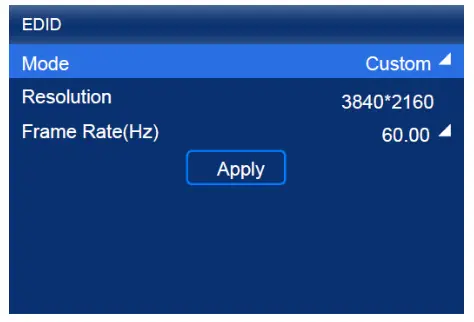
- Custom: Issettja r-riżoluzzjoni manwalment.
- Standard: Agħżel ir-riżoluzzjoni mixtieqa mill-għażliet drop-down.
Pass 3 Wara li jsiru l-issettjar, ikklikkja Applika.
6.1.3 Aġġusta l-Kulur
Issettja l-parametru ta' override tas-sors tad-dħul u aġġusta l-kulur. Il-parametru override se jintuża fil-kalkolu tal-aġġustament tal-kulur. Jekk il-valur ta 'dan il-parametru ma jkunx issettjat manwalment, il-valur li jiġi mas-sors ta' input jista 'jintuża.
Pass 1 Fuq l-iskrin tal-menu prinċipali, agħżel Input Settings > input input > EDID. Is-sors tad-dħul huwa HDMI1, HDMI2, DP jew SDI.
Figura 6-5 Iċċekkja l-infoframe
 Pass 2 Issettja l-parametri li ġejjin kif meħtieġ.
Pass 2 Issettja l-parametri li ġejjin kif meħtieġ.
Figura 6-6 Parametri ta' override
 Agħżel Mill-Input u l-apparat se jaqra l-valur tal-attribut li jiġi mas-sors tal-input
Agħżel Mill-Input u l-apparat se jaqra l-valur tal-attribut li jiġi mas-sors tal-input
Pass 3 Agħfas il-buttuna LURA biex tmur lura għall-menu tal-livell ta 'fuq.
Pass 4 Agħżel Aġġustament tal-Kulur.
Pass 5 Issettja l-parametri relatati.
Il-livell iswed jintuża biex jaġġusta l-kuntrast taż-żoni skuri tal-immaġni.
6.1.4 Issettja HDR (HDMI1 u HDMI2 biss)
Issettja l-parametri użati matul il-proċess ta ' parsing sorsi tal-vidjo HDR.
Pass 1 Fuq l-iskrin tal-menu prinċipali, agħżel Input Settings > input input > HDR. Is-sors tad-dħul huwa HDMI1 jew HDMI2.
Figura 6-7 HDR

Pass 2 Agħżel HDR u agħżel il-format HDR mill-għażliet elenkati.
Agħżel Auto u l-apparat se jaqra l-valur tal-attribut li jiġi mas-sors tad-dħul.
Figura 6-8 Parametri HDR

Pass 3 Agħżel Parametri HDR10 jew Parametri HLG biex tlesti s-settings relatati. Jekk il-format HDR huwa SDR hawn, m'hemmx bżonn li jiġu stabbiliti parametri.
Parametri relatati mal-HDR jinkludu:
- PQ MaxCLL (nits): L-ogħla luminożità tal-iskrin, li tidħol fis-seħħ biss meta PQ MaxCLL Override tkun issettjata għal
 .
. - Illuminanza ambjentali (Lux): L-intensità tad-dawl ambjentali
- Kumpens ta' Skala Griża Baxxa: Il-kumpens għall-iskala tal-griż f'kundizzjonijiet ta' skala ta' griż baxx, li jippermetti skala ta' griż aktar preċiża
Il-parametri relatati mal-HLG jinkludu l-Livell HLG biss.
Jekk trid tirrestawra l-parametri għall-inadempjenzi, agħżel Irrisettja.
6.1.5 Backup tas-Sors tal-Input
Issettja s-sors tal-backup sabiex meta s-sors primarju ma jkunx disponibbli, is-sors tal-backup jista 'jissostitwixxi s-sors primarju biex jiffunzjona bla xkiel.
Pass 1 Fuq l-iskrin tal-menu prinċipali, agħżel Input Settings > Input Backup.
Figura 6-9 Input backup

Pass 2 Ixgħel il-funzjoni tal-backup billi toggling fuq dan is-swiċċ![]() .
.
Pass 3 Agħżel Input Primarju u mbagħad agħżel sors tal-vidjo (HDMI1, HDMI2, DP jew SDI) mill-għażliet drop-down.
Pass 4 Agħżel Backup Input u mbagħad agħżel sors ieħor tal-vidjo mill-għażliet drop-down.
6.2 Issettja Sorsi Interni ta 'Input
Agħżel is-sors intern maħżun fl-apparat u ssettja l-parametri relatati għall-ittestjar tal-iskrin u s-soluzzjoni tal-problemi.
Fuq l-iskrin tal-menu prinċipali, agħżel Input Settings > Sors Intern.
Figura 6-10 Sors intern

Pass2 Agħżel l-Immaġni.
Pass 3Agħżel stampa statika jew stampa ċinematografika.
Step4 Meta jintwerew il-parametri rilevanti tal-immaġni, issettja l-parametri skont il-bżonnijiet attwali tiegħek; inkella, jekk jogħġbok aqbeż dan il-pass.
Pass 5Agħfas il-buttuna LURA biex tmur lura għall-menu tal-livell ta 'fuq u agħżel Riżoluzzjoni.
Step6Set Modalità għal Custom jew Standard, u mbagħad issettja r-riżoluzzjoni, ir-rata tal-frejms u l-fond tal-bit.
Figura 6-11 Parametri tar-riżoluzzjoni
- Custom: Issettja r-riżoluzzjoni manwalment.
- Standard: Agħżel ir-riżoluzzjoni mixtieqa mill-għażliet drop-down.
Step7 Wara li jsiru l-issettjar, ikklikkja Applika.
6.3 Issettja l-Parametri tal-Output
6.3.1 Aġġusta l-Luminożità tal-Iskrin
Aġġusta u ssalva l-luminożità tal-iskrin.
Pass 1 Fuq l-iskrin tal-menu prinċipali, agħżel Screen Brightness, u mbagħad il-valur tal-luminożità jsir edita
Figura 6-12 Il-luminożità tal-iskrin Pass 2 Dawwar il-pum biex taġġusta l-luminożità għall-valur fil-mira, u mbagħad agħfas il-pum biex tikkonferma.
Pass 2 Dawwar il-pum biex taġġusta l-luminożità għall-valur fil-mira, u mbagħad agħfas il-pum biex tikkonferma.
Pass 3 Agħżel Konfigurazzjoni tal-Iskrin > Ħlief fuq Karta RV.
Figura 6-13 Ħlief għall-karta RV Pass 4 Agħżel Iva fil-kaxxa tad-djalogu murija.
Pass 4 Agħżel Iva fil-kaxxa tad-djalogu murija.
Wara li l-valur tal-luminożità jiġi ffrankat b'suċċess, jidher messaġġ fuq l-iskrin tal-menu.
6.3.2 Aġġusta Gamma u Temperatura tal-Kulur
Aġġusta u ssejvja t-temperatura Gamma u tal-kulur.
Pass 1Fuq l-iskrin tal-menu prinċipali, agħżel Funzjonijiet Avvanzati > Kulur tal-Iskrin LED.
Figura 6-14 Kulur tal-iskrin LED
 Pass 2 Aġġusta l-valur Gamma.
Pass 2 Aġġusta l-valur Gamma.
- Agħżel Gamma u mbagħad il-valur isir editjabbli.
- Dawwar il-pum biex taġġusta l-Gamma għall-valur fil-mira, u mbagħad agħfas il-pum biex tikkonferma.
Aġġusta l-valur tat-temperatura tal-kulur.
- Agħżel Temperatura tal-Kulur u mbagħad il-valur isir editjabbli.
- Dawwar il-pum biex taġġusta t-temperatura għall-valur fil-mira, u mbagħad agħfas il-pum biex tikkonferma.
Jekk trid tirrestawra l-parametri għall-inadempjenzi, agħżel Irrisettja.
Pass 4 Agħfas il-buttuna LURA biex tmur lura għall-menu prinċipali, u mbagħad agħżel Konfigurazzjoni tal-Iskrin > Ħlief għall-Karta RV.
Figura 6-15 Ħlief għall-karta RV 
Pass 5 Agħżel Iva fil-kaxxa tad-djalogu murija.
Wara li l-valuri jiġu salvati b'suċċess, jidher messaġġ fuq l-iskrin tal-menu.
6.3.3 Attiva l-Funzjoni 3D
Ixgħel il-funzjoni 3D u ssettja l-parametri relatati.
Pass 1 Fuq l-iskrin tal-menu prinċipali, agħżel Funzjonijiet Avvanzati > 3D.
Figura 6-16 3D

Pass 2 Ixgħel il-funzjoni 3D billi taqleb fuq dan is-swiċċ![]() .
.
Pass 3 Issettja l-parametri relatati.
- Format tas-Sors tal-vidjo: Issettja l-format tas-sors tal-vidjo 3D. Issettja l-format għal SBS, TAB jew Frame SEQ skond il-format tas-sors tal-vidjo aċċessat.
- Bidu tal-Għajnejn il-Lemin: Issettja l-pożizzjoni tal-bidu tal-immaġni tal-għajn tal-lemin. Meta l-format tas-sors tal-vidjo huwa SBS jew TAB, u l-immaġini tal-għajnejn tax-xellug u tal-lemin huma pprovduti, dan il-parametru jista 'jiġi ssettjat.
- Prijorità tal-għajnejn: Issettja liema immaġni tintbagħat l-ewwel, l-immaġni tal-għajn tal-lemin jew l-immaġni tal-għajn tax-xellug. Ilbes in-nuċċalijiet 3D biex tara l-wiri. Jekk il-wiri huwa anormali, issettja l-valur tal-parametru għall-ieħor. Jekk il-wiri huwa normali, l-issettjar isir.
- Ippermetti Emettitur ta' Parti Terza: Meta jintuża emitter ta' sinjal 3D ta' parti terza, issettja l-iswiċċ għal
 .
. - Dewmien tal-Emittent: Issettja l-ħin ta 'dewmien biex tibgħat is-sinjal tas-sinkronizzazzjoni mill-emittent tas-sinjal 3D għan-nuċċalijiet 3D. Dan l-issettjar jiżgura li l-bidla bejn l-immaġini tal-għajnejn tax-xellug u tal-lemin tan-nuċċalijiet 3D tkun sinkronizzata mal-bidla bejn l-immaġni tal-għajnejn tax-xellug u tal-lemin fuq il-wiri. Dan il-parametru japplika kemm għall-emittenti NovaStar kif ukoll għal partijiet terzi.
6.3.4 Issettja Latenza Baxxa
Ixgħel il-funzjoni ta 'latenza baxxa biex tnaqqas id-dewmien fil-karta li tibgħat, jew iżżid id-dewmien meta l-apparat jintuża b'tagħmir ta' latenza għolja.
Pass 1 Fuq l-iskrin tal-menu prinċipali, agħżel Funzjonijiet Avvanzati > Settings tal-Output.
Figura 6-17 Latenza baxxa
Pass 2 Wettaq kwalunkwe mill-operazzjonijiet li ġejjin kif meħtieġ.
- Ippermetti latenza baxxa Issettja l-iswiċċ ta' latenza baxxa fuq
 biex tippermetti l-funzjoni ta 'latenza baxxa.
biex tippermetti l-funzjoni ta 'latenza baxxa. - Issettja dewmien tal-qafas addizzjonali
a. Agħżel Dewmien Addizzjonali tal-Vidjo u mbagħad il-valur isir editjabbli.
b. Dawwar il-pum biex taġġusta l-parametru għall-valur fil-mira, u mbagħad agħfas il-pum biex tikkonferma.
6.3.5 Issettja l-Fond tal-Bit
Issettja l-fond tal-bit tal-ħruġ tas-sors tad-dħul.
Fuq l-iskrin tal-menu prinċipali, agħżel Funzjonijiet Avvanzati > Settings tal-Output.

Pass 2 Agħżel Bit Depth u mbagħad agħżel il-valur tal-bit depth mixtieq mill-għażliet drop-down.
Jekk jintgħażel Auto, il-fond tal-bit tal-ħruġ huwa l-istess bħall-fond tal-bit tal-input.
6.3.6 Issettja Sors tas-Sinkronizzazzjoni
Agħżel sinjal ta 'sinkronizzazzjoni għar-rata tal-frejms tal-wiri u ssettja l-offset tal-fażi.
Pass 1Fuq l-iskrin tal-menu prinċipali, agħżel Funzjonijiet Avvanzati > Settings tal-Output > Sinkronizzazzjoni.
 Pass 2 Agħżel Sinkronizzazzjoni Sors u mbagħad agħżel is-sors tas-sinkronizzazzjoni mixtieqa mill-għażliet drop-down.
Pass 2 Agħżel Sinkronizzazzjoni Sors u mbagħad agħżel is-sors tas-sinkronizzazzjoni mixtieqa mill-għażliet drop-down.
- Input kurrenti: Sinkronizza mar-rata tal-frejms tas-sors tal-input kurrenti.
- Genlock: Sinkronizza mar-rata tal-frejms tas-sinjal Genlock.
- Intern: Issinkronizza mar-rata tal-frejms tal-arloġġ intern tal-kontrollur.
Pass 2 Agħfas il-buttuna LURA biex tmur lura għall-menu tal-livell ta 'fuq.
Pass 3Agħżel Sinkronizzazzjoni Shift.
Pass 5Agħżel Modalità ta 'Aġġustament u mbagħad agħżel il-modalità mixtieqa mill-għażliet drop-down. Meta tagħżel Phase Angle jew Percentage, jekk jogħġbok issettja l-valur korrispondenti.
Ġestjoni tal-Apparat
7.1 Issettja Apparat tal-Backup
Speċifika mezz ta 'backup għall-apparat attwali sabiex l-apparat ta' backup jista 'jikkontrolla l-apparat prinċipali meta jfalli.
Fuq l-iskrin tal-menu prinċipali, agħżel Funzjonijiet Avvanzati > Backup tal-Apparat.

Pass 2 Agħżel Agħżel Apparat ta 'Backup.
Pass 3 Agħżel apparat mill-mezzi misjuba.
Pass 4 Agħżel Iva fil-kaxxa tad-djalogu murija.
Se jintwera pront wara li l-operazzjoni tirnexxi.
7.2 Issettja Indirizz IP
Issettja manwalment indirizz IP statiku għall-apparat jew waqqaf l-apparat biex jikseb awtomatikament indirizz IP.
Pass 1 Fuq l-iskrin tal-menu prinċipali, agħżel Komunikazzjoni Settings > Network Settings.
 Pass 2 Agħżel Modalità u mbagħad agħżel modalità mill-għażliet drop-down.
Pass 2 Agħżel Modalità u mbagħad agħżel modalità mill-għażliet drop-down.
- Manwal: Issettja manwalment indirizz IP statiku għall-apparat.
- Awtomatiku: L-apparat jikseb awtomatikament indirizz IP.
Pass 3 Jekk jintgħażel il-mod manwali, issettja Indirizz IP, Maskra tas-Subnet u Gateway Default u agħżel Applika. Jekk jintgħażel il-mod awtomatiku, dan il-pass mhuwiex meħtieġ.
Jekk trid tirrisettja l-indirizz IP għall-default, agħżel Irrisettja.
7.3 Ippermetti l-Immappjar
Wara li l-funzjoni tal-Mapping tkun attivata, il-kabinetti jistgħu juru n-numru tal-kontrollur, in-numru tal-port Ethernet u n-numru tal-karta li tirċievi, li jippermettu lill-utenti jiksbu faċilment il-postijiet u t-topoloġija tal-konnessjoni tal-karti li jirċievu.
Pass 1 Fuq l-iskrin tal-menu prinċipali, agħżel Konfigurazzjoni tal-Iskrin > Immappjar.
Pass 2 Ippermetti l-funzjoni tal-Immappjar billi taqleb fuq dan is-swiċċ![]() .
.
7.4 Status tal-Wiri tal-Kontroll
Issettja l-wiri mgħobbi mill-kontrollur għal skrin iswed jew status iffriżat.
Pass 1 Fuq l-iskrin tal-menu prinċipali, agħżel Kontroll tal-Wiri.
Figura 7-4 Kontroll tal-wiri
 Pass 2 Agħżel status tal-wiri kif meħtieġ.
Pass 2 Agħżel status tal-wiri kif meħtieġ.
- Normali: Uri l-iskrin tal-output normali.
- Iffriżar: Agħmel l-iskrin tal-output dejjem juri l-qafas attwali. Is-sors tad-dħul jindaqq normalment.
- Blackout: Agħmel l-iskrin tal-output imur iswed. Is-sors tad-dħul jindaqq normalment.
7.5 Dijanjostiċi
Agħmel dijanjostiċi tal-apparat, imbagħad view u tesporta r-riżultat.
Pass 1 Fuq l-iskrin tal-menu prinċipali, agħżel Issettjar tas-Sistema > Dijanjostiċi.
Figura 7-5 Dijanjostiċi

Pass 2 Agħżel Iva fil-kaxxa tad-djalogu murija.
Pass 3 Wara dijanjostika ta 'suċċess, agħmel xi waħda minn dawn li ġejjin kif meħtieġ.
- View ir-riżultat dijanjostiku
a. Agħżel View Riżultati biex tidħol fil-paġna tar-rapport.
b. View l-informazzjoni ta 'MCU, FPGA, motherboard voltage, it-temperatura ġewwa l-apparat, u aktar. - Esportazzjoni tar-riżultat dijanjostiku għal USB drive
a. Daħħal il-USB drive fil-port USB fuq il-pannell ta 'quddiem tal-apparat.
b. Agħżel Esportazzjoni għal USB Drive.
Se jintwera pront wara li l-operazzjoni tirnexxi.
7.6 View il-Verżjoni tal-Firmware
View il-verżjoni attwali tal-programm tal-firmware tal-apparat.
Fuq l-iskrin tal-menu prinċipali, agħżel Issettjar tas-Sistema.
Figura 7-6 Verżjoni tal-firmware 
Pass 2 View il-verżjoni attwali tal-programm tal-firmware ħdejn Verżjoni tal-Firmware.
7.7 Irrisettja għall-Settings tal-Fabbrika
Irrisettja parti jew id-data kollha tal-apparat għas-settings tal-fabbrika.
Pass 1 Fuq l-iskrin tal-menu prinċipali, agħżel Issettjar tas-Sistema > Irrisettja l-Fabbrika.
Figura 7-7 Reset tal-fabbrika

Pass 2 Agħmel xi waħda minn dawn li ġejjin skond id-dejta li trid tirrisettja.
- Irrisettja parti mid-data
Irrisettja d-dejta kollha ħlief dik importata files, parametri tan-netwerk, settings tal-lingwa, u isem tal-apparat.
a. Agħżel Żomm Data tal-Utent.
b. Agħżel Iva fil-kaxxa tad-djalogu murija.
L-apparat jerġa 'jibda awtomatikament waqt li d-data tkun qed tiġi reset. - Irrisettja d-dejta kollha (Din l-azzjoni ma tistax titneħħa.)
Irrisettja d-dejta kollha għall-issettjar tal-fabbrika.
a. Agħżel Irrisettja Kollha.
b. Agħżel Iva fil-kaxxa tad-djalogu murija.
L-apparat jerġa 'jibda awtomatikament waqt li d-data tkun qed tiġi reset.
Settings tas-Sistema Bażika
8.1 Issettja l-Lingwa
Ibdel il-lingwa tas-sistema tal-apparat.
Fuq l-iskrin tal-menu prinċipali, agħżel /Lingwa.
Figura 8-1 Lingwa 
Pass 2 Agħżel l-Ingliż jew kif meħtieġ.
8.2 Issettja Timeout tas-Sessjoni
Speċifika ċertu ammont ta' ħin għal timeout tas-sessjoni. L-LCD se jerġa 'lura għall-iskrin tad-dar awtomatikament wara l-ammont speċifikat ta' żmien jekk ma titwettaq l-ebda azzjoni matul iż-żmien speċifikat.
Pass 1Fuq l-iskrin tal-menu prinċipali, agħżel Settings tas-Sistema > Ritorn lejn id-Dar.
Figura 8-2 Valur ta' timeout tas-sessjoni
 Pass 2 Agħżel 30s, 1min jew 5min mill-għażliet drop-down kif meħtieġ.
Pass 2 Agħżel 30s, 1min jew 5min mill-għażliet drop-down kif meħtieġ.
8.3 View Informazzjoni tas-Servizz
View l-informazzjoni tas-servizz ta 'NovaStar, li tippermetti lill-utenti jistaqsu mistoqsijiet u jagħtu feedback.
Pass 1 Fuq l-iskrin tal-menu prinċipali, agħżel Issettjar tas-Sistema > Dwarna.
Figura 8-3 Dwarna
 Pass 2View l-uffiċjal websit, indirizz elettroniku ta' appoġġ tekniku u hotline tas-servizz ta' NovaStar.
Pass 2View l-uffiċjal websit, indirizz elettroniku ta' appoġġ tekniku u hotline tas-servizz ta' NovaStar.
Speċifikazzjonijiet
| Speċifikazzjonijiet Elettriku | Input tal-enerġija | 100-240V~, 50/60Hz, 2A |
| Konsum massimu ta 'enerġija | 70W | |
| Ambjent Operattiv | Temperatura | –20ºC sa +60ºC |
| Umdità | 0% RH sa 80% RH, mingħajr kondensazzjoni | |
| Ambjent tal-Ħażna | Temperatura | –30ºC sa +80ºC |
| Umdità | 0% RH sa 95% RH, mingħajr kondensazzjoni | |
| Speċifikazzjonijiet Fiżiċi | Dimensjonijiet | 482.6mm × 94.2mm × 467.0mm |
| Informazzjoni dwar l-Ippakkjar | Kaxxa tal-ippakkjar | 660.0 mm × 570.0 mm × 210.0 mm, kaxxa tal-karta kraft |
| Kaxxa aċċessorji | 408.0mm × 290.0mm × 50.0mm, kaxxa tal-kartun abjad | |
| Aċċessorji | l 1x Korda tal-enerġija l 1x kejbil Ethernet l 1x kejbil HDMI l 1x kejbil DP l 1x Gwida Quick Start |
|
| Klassifikazzjoni tal-IP | IP20 Jekk jogħġbok jipprevjeni l-prodott minn intrużjoni ta 'l-ilma u mxarrabx jew aħsel il-prodott. | |
L-ammont ta 'kurrent u konsum ta' enerġija jista 'jvarja skond fatturi bħall-issettjar tal-prodott, l-użu, u l-ambjent.
Copyright © 2021 Xi'an NovaStar Tech Co., Ltd. Id-drittijiet kollha Riżervati.
L-ebda parti minn dan id-dokument ma tista 'tiġi kkupjata, riprodotta, estratta jew trażmessa fi kwalunkwe forma jew bi kwalunkwe mezz mingħajr il-kunsens minn qabel bil-miktub ta' Xi'an NovaStar Tech Co., Ltd.
Trademark
hija trademark ta 'Xi'an NovaStar Tech Co., Ltd.
Dikjarazzjoni
Grazzi talli għażilt il-prodott ta 'NovaStar. Dan id-dokument huwa maħsub biex jgħinek tifhem u tuża l-prodott. Għall-eżattezza u l-affidabbiltà, NovaStar tista 'tagħmel titjib u/jew bidliet għal dan id-dokument fi kwalunkwe ħin u mingħajr avviż. Jekk tesperjenza xi problemi fl-użu jew għandek xi suġġerimenti, jekk jogħġbok ikkuntattjana permezz tal-informazzjoni ta' kuntatt mogħtija f'dan id-dokument. Aħna se nagħmlu l-almu tagħna biex insolvu kwalunkwe kwistjoni, kif ukoll nevalwaw u nimplimentaw kwalunkwe suġġeriment.
uffiċjali websit
www.novastar.tech
appoġġ oomorta
support@novastar.tech
Dokumenti / Riżorsi
 |
NOVASTAR MCTRL R5 LED Display Controller [pdfManwal tal-Utent MCTRL R5, Kontrollur tal-Wiri LED, Kontrollur tal-Wiri, Kontrollur LED, Kontrollur, MCTRL R5 |



